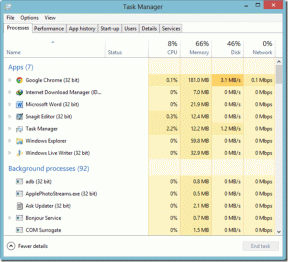Risolto l'errore Kodi Impossibile creare l'uscita dell'applicazione
Varie / / August 26, 2022
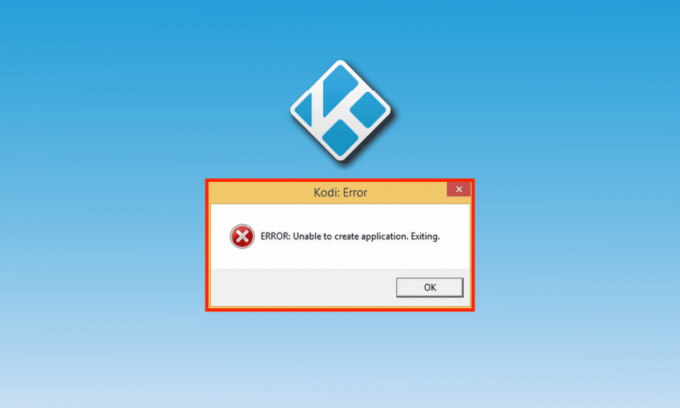
Kodi è un'applicazione software per lettore multimediale open source progettata per l'home entertainment da XBMC Foundation. Kodi consente l'accesso a tutti i tipi di accesso ai media, inclusi musica, foto, video e TV. Il software può essere eseguito su piattaforme come Android, Windows, macOS e Linux. La riproduzione di file multimediali dalla memoria locale è ciò in cui Kodi è il migliore. È un'applicazione straordinaria per molte ragioni come lo streaming di film e spettacoli. Tuttavia, gli utenti di Kodi hanno riscontrato problemi nell'utilizzo dell'applicazione sui propri dispositivi. Possono sorgere problemi come l'errore di Kodi che non è in grado di creare l'uscita dell'applicazione, ma è facile risolverlo con l'aiuto della nostra guida che ti fornirà semplici soluzioni. Inoltre, insieme ai metodi per correggere, conoscerai i motivi che causano questo errore di Kodi. Pertanto, iniziamo con questi metodi di risoluzione dei problemi che ti aiuteranno nel caso in cui Kodi non funzioni sul tuo dispositivo.
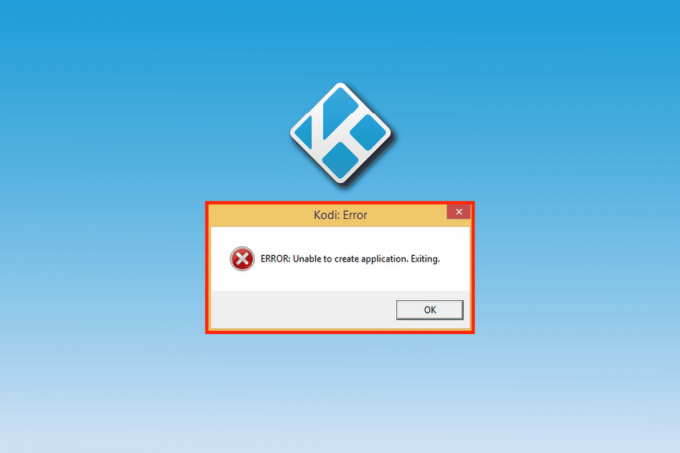
Contenuti
- Come correggere l'errore Kodi Impossibile creare l'uscita dell'applicazione
- Metodo 1: riavvia il PC
- Metodo 2: rinominare la cartella dati utente
- Metodo 3: Elimina Profiles.xml
- Metodo 4: eseguire Pulizia disco
- Metodo 5: sostituisci manualmente i file
- Metodo 6: reinstalla Kodi
- Metodo 7: contatta l'assistenza Kodi
Come correggere l'errore Kodi Impossibile creare l'uscita dell'applicazione
Ci possono essere molte ragioni che possono causare problemi di uscita dell'applicazione in Kodi, esaminiamo brevemente questi motivi di seguito:
- File Kodi corrotti
- Bug nel PC
- File temporanei danneggiati nel sistema
- Accesso a Internet debole o assente
Anche se i motivi alla base del problema in sospeso dell'applicazione Kodi sono tecnici, tutti possono essere fortunatamente risolti con i metodi indicati di seguito che sono facili da usare e applicare. Quindi, iniziamo con queste correzioni senza ulteriori indugi
Metodo 1: riavvia il PC
Per gli utenti Windows che tentano di eseguire Kodi sul proprio PC, è possibile che l'errore Kodi incapace di creare l'uscita dell'applicazione si stia verificando a causa di bug nel sistema. Se ci sono problemi tecnici minori con Windows o problemi di bug, è possibile risolverli riavviando o riavviando il PC. C'è sempre un modo corretto per fare ciò che puoi imparare con l'aiuto della nostra guida 6 modi per riavviare o riavviare un computer Windows 10.
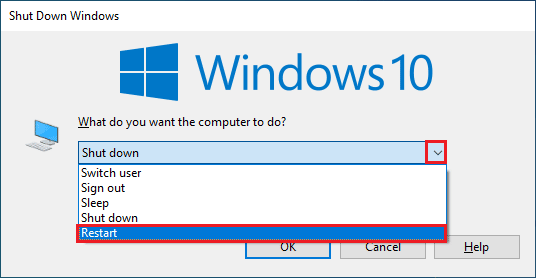
Metodo 2: rinominare la cartella dati utente
Come discusso in precedenza, le cartelle di dati di Kodi possono essere danneggiate e rinominare queste cartelle può aiutarti a risolvere l'errore di uscita dell'applicazione. Le cartelle di dati di Kodi possono essere di diversi gigabyte e rimuoverle dal dispositivo può portare alla perdita di importanti dati utente. Inoltre, rinominare la cartella è abbastanza conveniente e l'esecuzione di questo metodo fa sì che Kodi crei una nuova cartella utente di dati non danneggiata sul tuo sistema. Segui i passaggi seguenti per rinominare la cartella Kodi:
1. Premere Tasti Windows+E aprire Esplora file.
2. Passa a Cartella dati di Kodi dentro Esplora file del tuo sistema.
3. Fare clic con il pulsante destro del mouse su cartella e seleziona Rinominare.
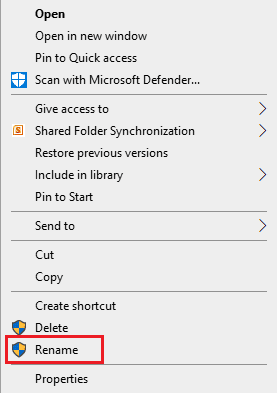
Ora, prova ad aprire di nuovo Kodi sul tuo PC.
Leggi anche:Come installare i componenti aggiuntivi di Kodi
Metodo 3: Elimina Profiles.xml
Quando vengono apportate modifiche a Kodi o vengono eseguite le impostazioni più recenti, Kodi annota queste modifiche in una cartella di dati denominata profiles.xml. Questa cartella contiene tutti i dati e le modifiche importanti, tuttavia, la chiusura forzata di questa cartella può causare alcuni problemi come l'errore di Kodi che non riesce a creare l'uscita dell'applicazione. La chiusura della cartella può interferire con un aggiornamento o un processo in corso con conseguente errore con l'avvio di Kodi. Quindi, se la ridenominazione della cartella dell'utente dei dati non funziona per te, l'eliminazione della cartella profiles.xml può essere di grande aiuto. Per eliminare questa cartella, puoi seguire i passaggi descritti di seguito:
Nota: L'esecuzione di questo metodo comporterà la perdita delle impostazioni personalizzate in Kodi.
1. Colpire il Chiave di Windows, genere Pannello di controlloe fare clic su Aprire.

2. Impostare Visualizza per > Icone grandi, quindi fare clic su Opzioni di Esplora file.

3. Quindi, fare clic su Visualizzazione scheda.
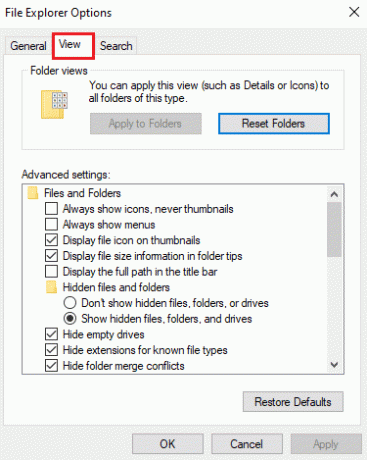
4. Scorri la barra verso il basso e seleziona Mostra file, cartelle e unità nascosti opzioni.
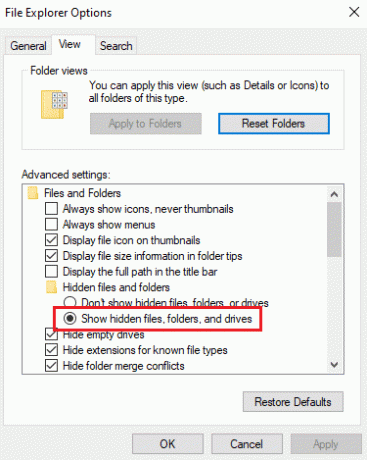
5. Ora, vai alla seguente posizione sentiero nel Esplora file.
C:\Utenti\NOME UTENTE\AppData\Roaming\Kodi
Nota: Sostituire NOME UTENTE con il nome locale del tuo PC nel percorso della cartella sopra.
6. Quindi, apri il Dati utente cartella.
7. Individua il profili.xml cartella e fare clic con il pulsante destro del mouse per selezionarla Elimina.
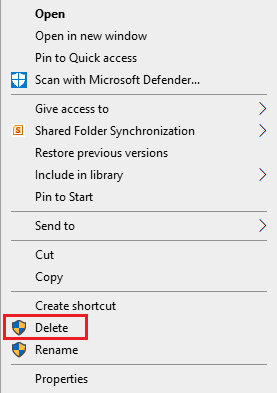
8. Adesso, chiudere il Esplora file applicazione ed esegui Kodi per verificare se l'errore è stato risolto.
Metodo 4: eseguire Pulizia disco
Il prossimo metodo da provare nel caso in cui Kodi non sia in grado di creare un problema con l'applicazione che persiste sul tuo sistema anche dopo aver eliminato la cartella profiles.xml è eseguire la pulizia del disco su Windows 10. Windows può archiviare la cache e altri file temporanei che non sono più necessari al sistema. Questi file di solito danneggiano il sistema e altre applicazioni. Inoltre, potrebbero interferire con il funzionamento e l'elaborazione di un'app o di un programma. Pertanto, è importante eseguire una pulizia del disco su Windows. Se non sai come procedere, puoi consultare la nostra guida su Come utilizzare Pulizia disco in Windows 10 e sai molto su come sbarazzarti di file indesiderati e corrotti.

Metodo 5: sostituisci manualmente i file
Se l'eliminazione della cartella profiles.xml e la ridenominazione dei file non ti hanno aiutato a non riuscire a creare problema in uscita dall'applicazione, quindi puoi provare a sostituire manualmente i file dalla loro posizione corrente a altro. Poiché i file corrotti sono il motivo principale dell'errore di Kodi, è importante provare tutte le correzioni relative a questi file sul tuo sistema per garantire che Kodi funzioni correttamente. Quindi, puoi semplicemente provare a sostituire tutti i file di registro e directory per Kodi dopo averli rinominati e spostarli in una nuova cartella. Per sostituire i file, segui la nostra guida su Come rinominare i file.
Dopo aver tentato di sostituirli, puoi verificare avviando Kodi per vedere se i file di dati dell'utente in questo caso erano malintenzionati.
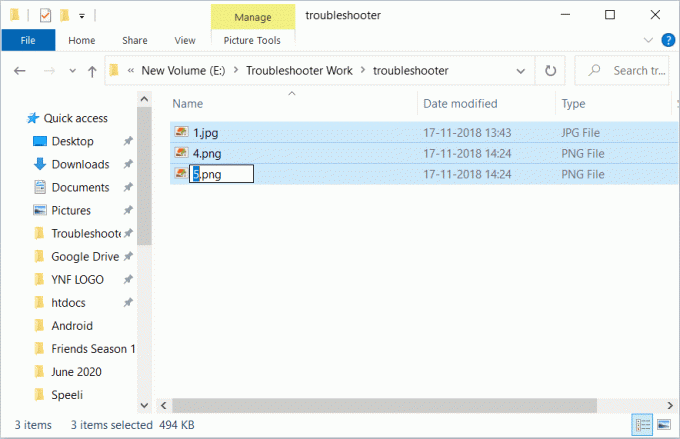
Leggi anche:Risolto il problema con la procedura guidata Kodi Ares che non funziona in Windows 10
Metodo 6: reinstalla Kodi
Il motivo più comune per cui Kodi non è in grado di creare problemi con l'applicazione sono i file corrotti del programma, come già discusso. Il problema con i file corrotti del programma sorge a causa dell'installazione incompleta del software applicativo durante il download su un dispositivo. Questo problema può derivare da una connessione Internet impropria. Qualunque sia la ragione alla base, il problema può essere facilmente risolto reinstallando Kodi sul tuo sistema.
1. Colpire il Chiave di Windows, genere Pannello di controllo e fare clic su Aprire.

2. Impostare Visualizza per > Categoria, quindi fare clic su Disinstallare un programma sotto il Programmi menu come mostrato.

3. Ora, seleziona Kodi dall'elenco e fare clic su Disinstalla come mostrato. Quindi, conferma qualsiasi richiesta che arriva nella finestra successiva.

4. Clicca su sì nel Controllo dell'account utente richiesta.
5. Clicca su Prossimo nel Disinstalla Kodi finestra.

6. Ancora una volta, fare clic su Prossimo nella seguente finestra di disinstallazione.

7. Ora, fai clic su Disinstalla opzione per confermare il processo di disinstallazione.

8. Clicca su Fine per completare il processo.

9. premi il Chiave di Windows, genere %appdata% e colpisci il Tasto Invio per aprire il Roaming dei dati delle app cartella.

10. Fare clic con il tasto destro su cartella Kodi e seleziona il Elimina opzione.

11. Quindi, digita %localappdata% nel Barra di ricerca di Windows per aprire il AppData Locale cartella.

12. Ancora una volta, elimina la cartella Kodi come mostrato in Passo 2.
13. Infine, riavviare il PC dopo aver rimosso completamente Kodi.
14. Infine, vai al Pagina di download di Kodi e fare clic su Installatore (64BIT) pulsante come illustrato.

Una volta scaricato Kodi, installare sul PC e riavviare il dispositivo e avviare l'applicazione per verificare se l'errore riscontrato in precedenza è stato risolto ora. Per ulteriori passaggi fare riferimento alla nostra Guida Come installare Kodi.

Metodo 7: contatta l'assistenza Kodi
Oltre ai file di dati dell'utente, potrebbero esserci problemi con i file di registro anche per Kodi che possono causare problemi con la creazione dell'uscita dell'applicazione. Questi file di registro potrebbero contenere messaggi di errore che portano al suddetto problema. Pertanto, il controllo di questi file di registro può aiutarti a risolvere il problema. Puoi anche contattare Supporto Kodi per controllare questi file di registro e vedere se il problema è correlato ad essi.

Leggi anche:Come installare Kodi su Smart TV
Domande frequenti (FAQ)
Q1. Posso configurare più profili su Kodi?
Ans. sì, puoi configurare più profili su Kodi con l'aiuto di Aggiungi profilo sotto il Sottosezione Profili opzione.
Q2. Kodi è migliore di altri software di streaming home theater disponibili?
Ans. Kodi è davvero la migliore esperienza di home theater che stai cercando. Essendo Kodi un'applicazione open source, può essere di più personalizzato ed eccelle con le sue caratteristiche.
Q3. Cosa significa open source in Kodi?
Ans. Kodi è un'applicazione open source, il che significa che può esserlo accessibile da chiunque e può essere personalmente modificato anche.
Q4. Cosa fare nel caso in cui Kodi non funzioni o mostri uno schermo vuoto?
Ans. Puoi provare a cancellare il cache dell'applicazione o aggiornamento Componenti aggiuntivi di Kodi nel caso in cui tu stia lottando con l'avvio di Kodi o visualizzi una schermata vuota su Kodi sul tuo sistema.
Q5. Cosa fare se non riesco a creare un'applicazione su Kodi?
Ans. Se stai riscontrando un problema con la creazione di un'applicazione su Kodi, potrebbe sorgere a causa di a nuovo aggiornamento fatto a Kodi. Puoi provare a cancellare il profili.xml cartella come menzionato in Metodo 3 per risolvere questo problema.
Consigliato:
- Risolto il problema con il trasferimento di file USB Android non funzionante in Windows 10
- Correggi l'errore video 5 in Presentazioni Google
- Correggi Kodi non si apre in Windows 10
- Correggi l'errore di ricerca di Kodi su Windows 10
Essendo un'applicazione open source ha i suoi svantaggi a causa di bug e problemi software. Lo stesso è il caso di Kodi in cui gli utenti possono incontrare Errore Kodi incapace di creare l'applicazione in uscita abbastanza spesso. Ma speriamo che la nostra guida ti abbia aiutato a fondo nella risoluzione di questo errore con le sette correzioni fornite sopra. Facci sapere quale di questi sette metodi ti ha aiutato a risolvere il problema dell'applicazione Kodi. Dai i tuoi preziosi suggerimenti e lascia le tue domande nella sezione commenti qui sotto.